|
| Comunidade uCoz em Português Serviços Adicionais Transferência de Dominío Como criar contas de e-mail em seu domínio com Zoho |
| Como criar contas de e-mail em seu domínio com Zoho |
O uCoz não tem serviço de email, então para criarmos contas de emails temos que usar serviço de terceiros. Para você que está disposto a gastar pode usar o Google Apps, que é o mesmo do Gmail, mas com seu domínio. Também existe o Outlook para quem está acostumado com ele. O Outlook tem praticamente os mesmos serviços que o Google. Nós já fizemos um tutorial de como usar o Outlook no seu site uCoz, dê uma conferida. Neste tutorial estarei mostrando como criar contas de email no seu domínio anexado ao seu site uCoz. É importante que
1. Cadastrar-se no site do Zoho Acesse o link https://www.zoho.com/signup.html para cadastra-se no site, preencha o formulário com seu email e senha. Será enviado ao seu email um link de confirmação, então abra seu correio eletrônico para abrir o link. 2. Criando os emails no Zoho Depois de confirmar o cadastro e ter feito login no site do Zoho, você vai click em Mail, fica no final da página: Escolha o plano do seu gosto, eu escolherei o gratuito pois é provavelmente neste que você está de olho  . Depois você pode melhorar o seu plano. . Depois você pode melhorar o seu plano. Obs.: é importante selecionar a opção "Add your existing domain for Email Hosting with Zoho and create domain-based address. Select a plan to proceed. " Adicione o seu domínio, no meu caso estou usando okanuncie.com.br e depois click em Add Domain Irá aparecer a mensagem de que conseguiu o plano gratuito para emails. Você deve click em "Proceed to verify domain ownership" para confirmar a propriedade do domínio. 3. Confirmando propriedade e configurando o domínio no Zoho É possível confirmar a propriedade do domínio através dos 3 métodos, porém o método com CNAME e TXT pode demorar, então usarei o método HTML. A confirmação com HTML exige alguns passos:
Na página "Add Users" click em Proceed to Add Users para criar sua primeira conta de email. Depois de criar o usuário/conta de email, volte a página anterior e click em "Next" Na página "Groups" pule também click em "Next" Na página "Change MX Records" click em "Proceed to Point MX" para ver os detalhes dos registro MX. Etapas de configuração dos Registros MX
Anexos:
5633534.png
(43.2 Kb)
·
8835884.png
(86.1 Kb)
·
5273361.png
(108.9 Kb)
·
9404216.png
(104.5 Kb)
·
4423669.png
(178.5 Kb)
·
7028892.png
(363.4 Kb)
·
2062944.png
(184.0 Kb)
·
5958954.png
(43.1 Kb)
·
7742293.png
(45.1 Kb)
·
9619214.png
(57.2 Kb)
Lembre-se! Não estamos na sua cabeça, então seja claro ao postar uma dúvida.
Não dou suporte por mensagem privada. Quem preferir suporte particular, procure no Painel de Controle do site ou na página http://www.ucoz.com.br/contact. |
| |||
| |||

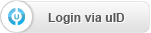





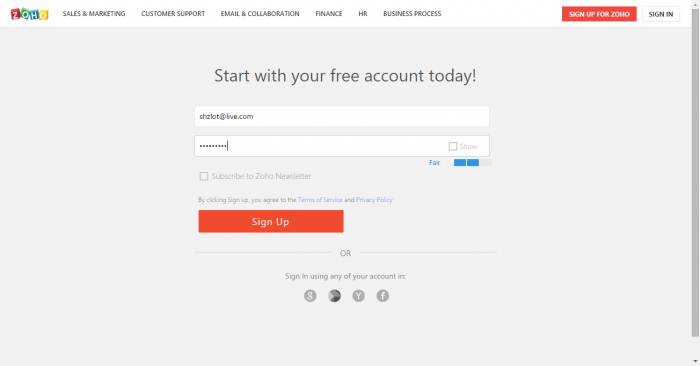
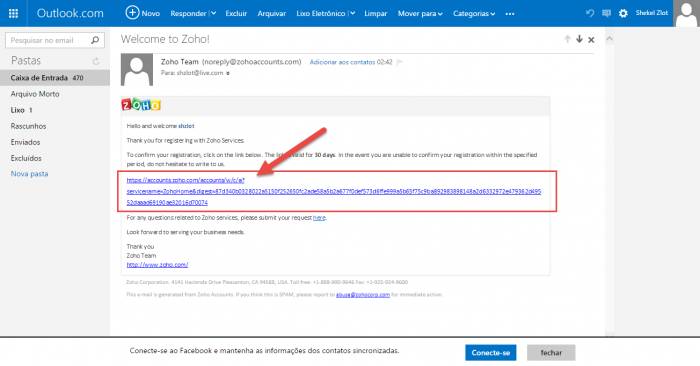
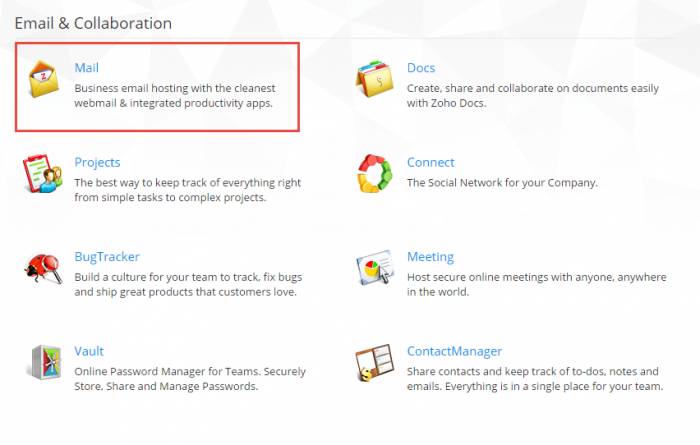
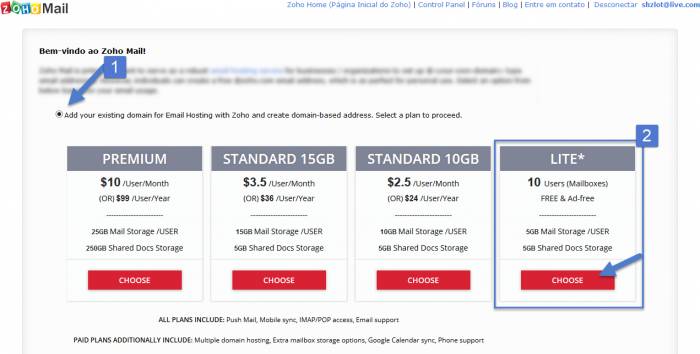
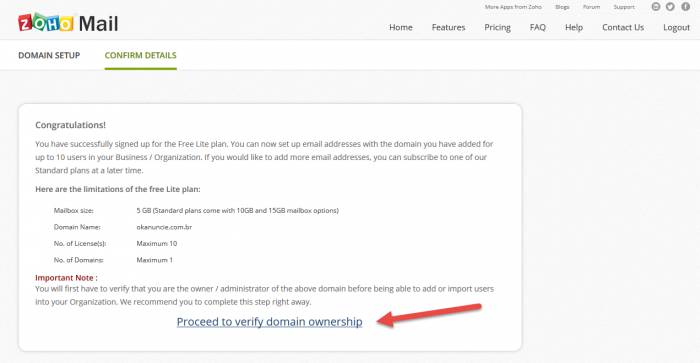
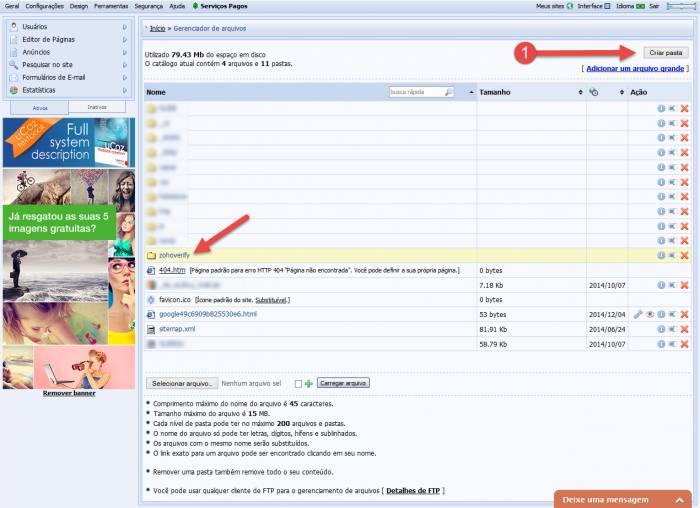
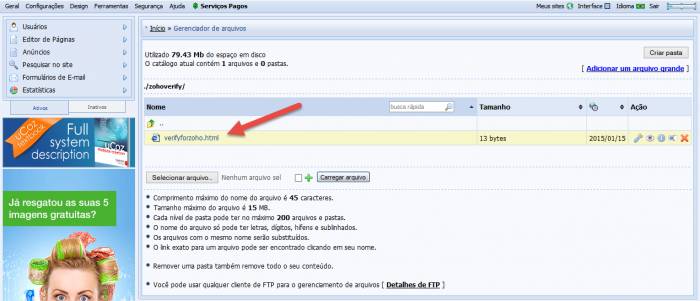
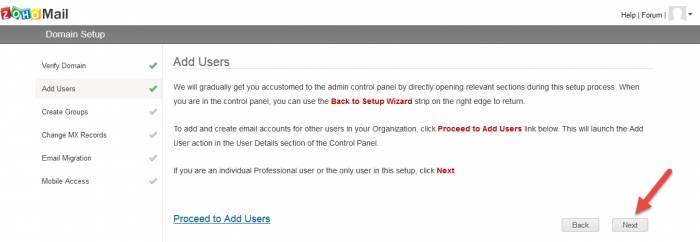
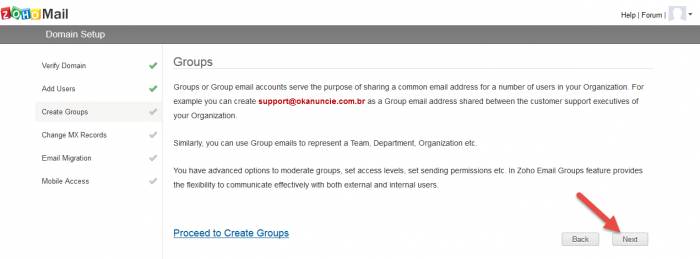
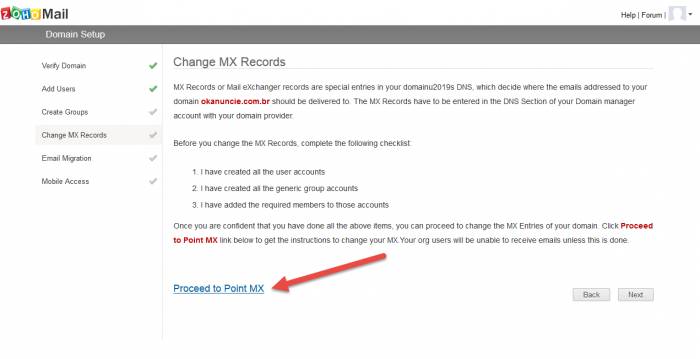
 okanuncie.com.br acesse o link
okanuncie.com.br acesse o link